梱包材を取り外す
|
メモ
|
開梱時の梱包材は保管する購入時のパッケージ(箱)やパッケージ内の梱包材は、移転や移設、修理などのプリンター輸送時に必要になります。
梱包材について梱包材は予告なく位置・形状が変更されたり、追加や削除されることがあります。
|
以降の手順を行う際、オレンジ色のテープがプリンターに貼られているときは、すべて取り外してください。
1
オープンボタンを押しながら、前カバーを開けます。
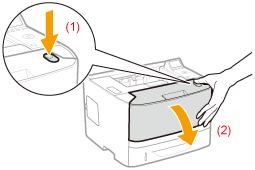
2
用紙を手前に倒します。
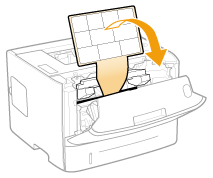
3
前カバー内の梱包材を取り外します。
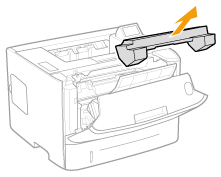
4
トナーカートリッジを取り出します。
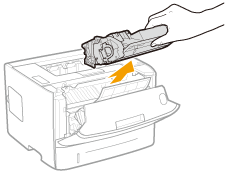
5
トナーカートリッジを図のように 5 ~ 6 回振って、内部のトナーを均一にならします。
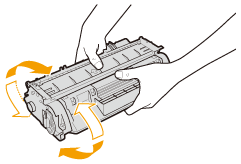
6
トナーカートリッジを平らな場所に置きます。
7
タブを折って、シーリングテープ(約 48 cm)を引き抜きます。
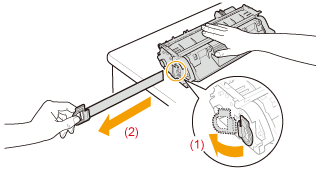
|
重要
|
シーリングテープを引き抜くときの注意事項曲げて引いたり、上向きや下向きに引っ張らないでください。シーリングテープが途中で切れ、完全に引き抜けなくなることがあります。
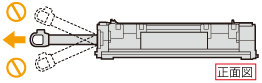 シーリングテープが途中で引っかかっても、最後まで完全に引き抜いてください。シーリングテープがトナーカートリッジ内に残っていると、印字不良の原因になります。
引き抜いたシーリングテープは地域の条例にしたがって処分してください。
|
8
前カバー内の用紙付き梱包材を取り外します。
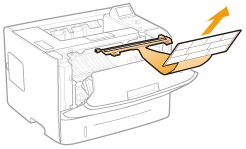
9
トナーカートリッジを取り付けます。
左右の(A)をトナーカートリッジガイドに合わせて、奥に当たるまで確実に押し込みます。
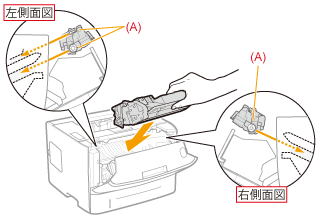
10
前カバーを閉めます。
 前カバーが閉まらないとき 前カバーが閉まらないときトナーカートリッジが正しく取り付けられていることを確認してください。無理に閉めると故障の原因になります。
|
|
Check !
|
|||||||||||||||||||||||
梱包材の取り外し確認次の梱包材が完全に取り外されていることを確認してください。
|
|||||||||||||||||||||||
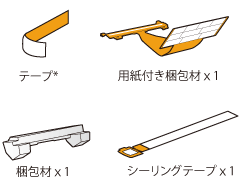


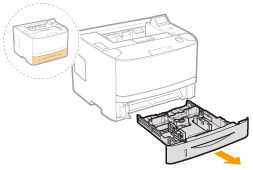
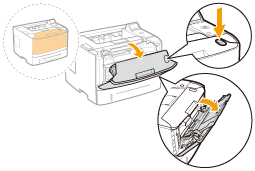
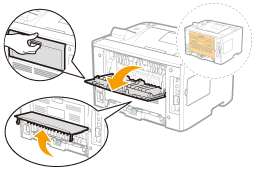
 「
「